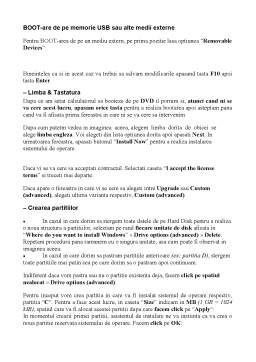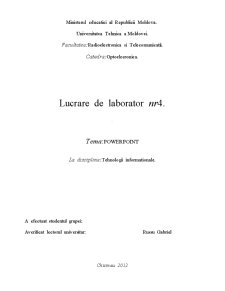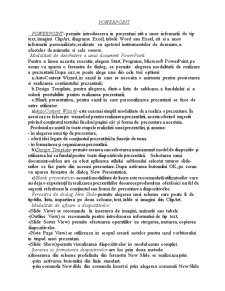Extras din laborator
Procesorul de texte Word si tabele Excell
Excel produs al firmei Microsoft esta destinat tratarii datelor in forma tabelara cit si prezentarii grafice a informatiei.Pe linga aceasta Excel este dotat cu o functie pentru tratarea datelor tabelei ca baza de date.
EXCEL este un pachet de programe, care serveste pentru prelucrarea datelor organizate in forma de tabel.
Lansarea lui Windows si Excel
Plasati cursorul mouse-ului pe butonul Start si efectuati clic pentru al selecta. Apoi in continuare in acelasi fel selectati Programs>Microsoft Office>Microsoft Excel.Programul va fi lansat si pe ecran va aparea o foaie de lucru goala.Aceasta este reprezentata printr-o fereastra document intitulata Microsoft Excel Book 1.
Structura ferestrei Excel:
1. Bara de titlu
2. Bara de meniuri
3. Bara cu instrumente standart
4. Bara de formatare
5. Bara formulelor
6. Spatiul de lucru
7. Bara cu denumirile foielor de calcul
8. Bara de stare
9. Barele de derulare verticala si orizontala.
O foaie de lucru este alcatuita din mici zone dreptunghiulare numite celule. Celulile sint dispuse pe rinduri si coloane. Coloanele sint etichetate de la stinga la dreapta cu literele de la A la I, rindurile sint numerotate, de sus pina jos, cu numerele de la 1 la 16. Fiecare celula din foaie este unic determinata de litera coloanei si numarul rindului pe care se gaseste. Acest indicator se numeste adresa celulei.
Selectarea unei cellule in Excel va trebui sa selectati celula in care doriti sa scrieti si apoi sa introduceti date in aceasta. Selectara se face prin efectuarea unui clic pe celula dorita.
Introducerea datelor.Asigurati-va ca aveti marcata celula dorita si tastati in ea numerele necesare. Cifrele sau datele numerice au aparut si in bara de formule situata imediat deasupra foiei de lucru. La capatul din stinga al acesteia sunt plasate 4 butoane printre care x- are semnificatia "cancel"(=Esc) si ? - are semnificatia "enter" sau "confirm".
consumarea valorii numerice. Dupa ce ati introdus mai multe date in foaie a sosit momentul sa le insumati. Se procedeaza astfel: 1. Efectuati clic pe celula care va contine totalul.
2. Efectuati clic pe butonul AutoSum aflat in bara de instrumente.
3. in bara de formule efectuati clic pe butonul ? pentru a accepta formula introdusa de AutoSum.
Totalul va fi inserat in celula selectind.
Salvarea foiei de lucru.
1. Selectati File>Save,
2. Pe ecran apare cutia de dialog Save As. Programul stabileste in mod automat numele de fisier BOOK 1. Dvs puteti tasta numele dorit in caseta de editare File Name.
3. Efectuati clic pe butonul Save.Daca deja ati dat un nume fisierului registrului dvs, nu mai esta nevoia sa utilizati comanda File>SaveAs. Puteti salva fisierul printr-un singur pas: efectuati clic pe butonul Save din bara de instrumente.
Parasirea programului.
File>Exit.
Redeschiderea unui registru. File.in partea de jos a meniului File intilnim o lista a celor mai recente fisiere cu care ati lucrat. Eectuati clic pe fisierul dorit pentru al redeschide. Daca acest fisier nu apare in lista respectiva, selectati Open din meniul File. Veti intilni o cutie de dialog Open de unde puteti selecta numele de fisier dorit.
Formatarea datelor. Puteti modifica formatul numeric al unei celule sau a unei zone intregi selectate efectuind clic pe unul din cele 5 butoane in bara de instrumente ($,% .).Asa putem formata nr ca valori monetare. Modificarea formatului celulei in cel de date calendaristice se efectueaza astfel: Format>Cells(ne pune la dispozitie citeva grupuri de optiuni)>Number>Date>Type>OK.Astfel putem tasta datele intr-o varietate de formate, insa dupa ce apasam Enter, datele vor fi afisate dupa manera selectata. Optiunea Format Cells poate aparea si prin apasarea butonului din dreapta a mouse-ului.
Selectarea unui domeniu. Un bloc de celule poarta denumirea de domeniu. Selectarea se efectueaza prin mentinerea butonului apasat in timp ce deplasati mouse-ul pe foaie. mentinind apasati tasta Shift efectuati clic pe celula. Puteti selecta mai multe celule sau domenii - chiar daca acestea nu sunt adiacente - pentru ca apoi sa operati un singur set de modificari ale aspectului: efectuati clic pe celule mentinind apasati tasta Ctrl.
Etichetarea coloanelor.Se efectueaza prin tastarea etichetelor, apasind dupa fiecare dintre acestea Enter.Registrul nostru ar fi mai atractiv daca etichetele ar fi situate in centrul celulelor. Se obtine cu ajutorul butoanelor (aliniere la stinga,centrare, aliniere la dreapta) din bara de instrumente.
Preview document
Conținut arhivă zip
- Calculatoare
- Ministerul educatiei al Republicii Moldov1 (2).doc
- Ministerul educatiei al Republicii Moldov1.doc
- Ministerul educatiei al Republicii Moldova (3).doc
- Ministerul educatiei al Republicii Moldova.doc